유료 플랜: 정기 결제 플랜 추가하기
5 분
페이지 메뉴
- 1 단계 | 유료 플랜 추가하기
- 2 단계 | 플랜에 혜택 연결하기
- 3 단계 | 플랜 요금 및 기간 설정하기
- 4 단계 | 플랜의 고급 설정 조정하기
- 5 단계 | (선택사항) 비회원 결제 활성화하기
정기 결제 플랜은 새로운 고객이 더 많은 서비스를 탐색하도록 유도하는 데 유용합니다. 또한 비즈니스에 안정적인 수익을 보장합니다.
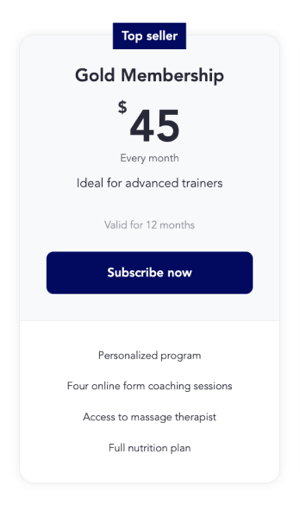
시작하기 전:
- 유료 플랜 앱을 추가하고 결제 제공업체를 연결하세요.
- 유료 플랜을 추가한 후에는 삭제할 수 없습니다. 여기에서 해당 기능에 대해 투표하세요. 하지만, 새 플랜을 생성하기 위해 필요에 따라 플랜을 비공개하거나 보관할 수 있습니다.
1 단계 | 유료 플랜 추가하기
정기 결제는 단골 고객에게서 정기적인 수익을 창출하는 좋은 수단입니다. 재방문 고객에게 리워드를 제공하는 방법으로 프리미엄 서비스 또는 콘텐츠를 플랜에 연결하세요.
유료 플랜을 추가하려면:
- 사이트 대시보드의 유료 플랜으로 이동합니다.
- 플랜 추가를 클릭합니다.
- 플랜 정보를 입력합니다.
- 플랜 이름을 입력합니다.
- (선택사항) 플랜에 대한 간략한 설명을 입력합니다.
- 커버 이미지를 추가합니다.
- (선택사항) 고객에게 알려줄 주요 기능(선택사항) 아래 관련 세부 정보를 입력합니다. 참고: 여기에 입력한 내용은 혜택으로 표시됩니다. Wix 서비스 또는 플랜의 콘텐츠에 연결되지 않습니다.
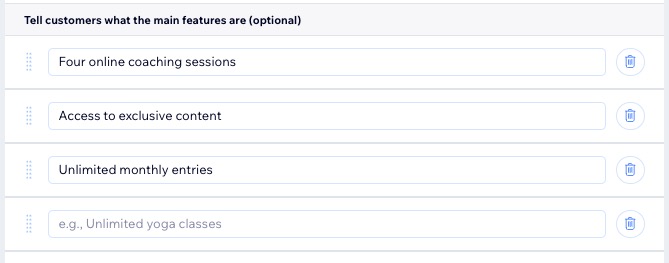
도움말:
사이트 대시보드에서 필요한 만큼 유료 플랜을 생성할 수 있습니다. 하지만, 사이트에 75개 이상의 플랜을 표시하려면, 에디터에서 다른 유료 플랜 요소를 추가하세요(예: 플랜 목록 또는 단일 플랜).
2 단계 | 플랜에 혜택 연결하기
플랜을 생성하고 포함된 혜택을 나열한 후에는 서비스 및 콘텐츠를 플랜에 연결할 수 있습니다.
혜택은 사이트에서 제공하는 콘텐츠와 서비스에 따라 다를 수 있습니다. 예를 들어, Wix 블로그와 게시판이 있는 경우, 이들을 연결할 수 있는 옵션이 표시됩니다. 관련 콘텐츠 또는 서비스가 없는 경우, 혜택 섹션은 표시되지 않습니다.
플랜에 혜택을 연결하려면:
- 포함하고자 하는 혜택(예: 서비스 또는 콘텐츠 유형) 옆 체크 상자를 선택합니다.
- 관련 세부 정보를 추가합니다. (예: 포함된 특정 서비스)
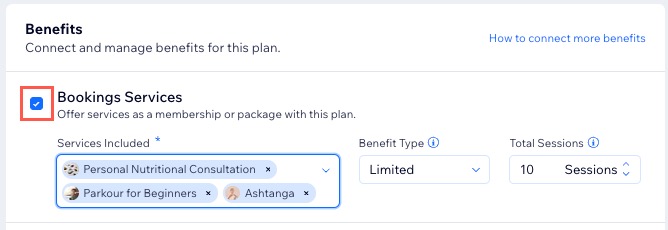
참고:
유료 플랜을 추가한 후에만 사이트 페이지를 연결할 수 있습니다.
3 단계 | 플랜 요금 및 기간 설정하기
유료 플랜의 기간별 청구 방식과 지속 기간을 설정하세요. 정기 결제는 규모가 큰 사전 결제 없이 고객에게 보다 유연한 조건을 제공합니다.
또한, 사용자 지정 반복 주기를 설정해 고객에게 더 많은 가치를 제공할 수 있습니다. 예를 들어, 결제 기간이 6주 또는 3개월인 플랜을 생성할 수 있습니다.
참고:
정기 결제를 수락하려면 정기 결제를 지원하는 결제 제공업체를 설정해야 합니다.
플랜의 요금 및 기간을 설정하려면:
- 요금 전략 섹션에서 정기 결제를 선택합니다.
- 결제 주기 드롭다운을 클릭해 결제 주기를 선택합니다.
- 각 반복 기간에 대한 가격을 입력합니다.
- 플랜 기간 드롭다운을 클릭해 기간을 선택하거나 사용자 지정 기간을 입력합니다.
- (선택사항) 가입비를 청구합니다.
- 가입비 청구 버튼을 활성화합니다.
- 일회성 가입비 아래에 금액을 입력합니다.
- 가입비 이름 아래에 가입비의 이름을 입력합니다.
- (선택사항) 무료 체험 제공 버튼을 클릭해 플랜에 무료 체험판을 추가하고 기간을 설정합니다.
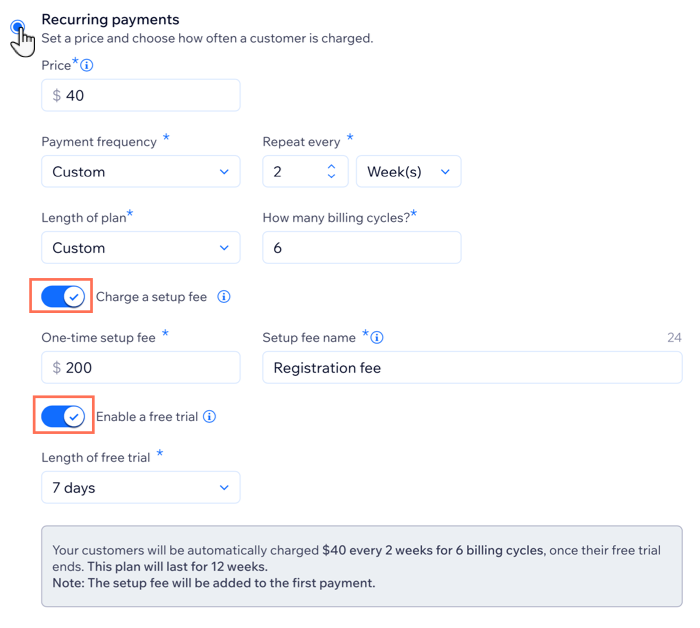
도움말:
필요한 경우 정기 플랜의 요금 전략을 변경할 수 있습니다.
4 단계 | 플랜의 고급 설정 조정하기
플랜의 세부 정보, 요금, 혜택을 입력한 후에는 설정을 조정해야 합니다. 고객이 시작 날짜를 선택할 수 있도록 허용하거나 필요 시 플랜을 취소할 수 있도록 설정해 플랜을 더욱 유연하게 만드세요. 플랜의 운영 방식과 어떻게 고객이 플랜을 활용할 수 있는지를 설명하는 정책을 추가하세요.
또한, 사용자 지정 양식 입력란을 추가해 체크아웃 중에 더 많은 정보를 수집하고 구매 완료 페이지를 추가해 경험을 개인화할 수 있습니다.
플랜의 고급 설정을 조정하려면:
- 설정으로 스크롤합니다.
- 플랜의 설정을 원하는 대로 조정합니다.
1회 구매로 제한하기
고객이 구독을 취소할 수 있도록 허용하기
고객의 시작 날짜 설정을 허용하기
정책 추가하기
고객이 입력할 사용자 지정 양식 입력란 추가하기
감사 메시지 사용자 지정하기
3. 상단의 저장을 클릭해 플랜의 생성을 완료합니다.
5 단계 | (선택사항) 비회원 결제 활성화하기
게스트 체크아웃 옵션을 사용하면 방문자는 가입이나 로그인 없이 유료 플랜을 구매할 수 있습니다. 이는 오프라인 혜택이 플랜에 포함되어 있거나 고객이 사이트 회원 가입을 원치 않는 경우에 유용합니다. 또한 곧바로 이용할지 아직 확신이 서지 않은 신규 고객을 유입시킬 수 있는 좋은 방법입니다.
비회원 결제를 활성화하려면:
- 사이트 대시보드의 설정으로 이동합니다.
- 유료 플랜 설정을 클릭합니다.
- 상단의 체크아웃 탭을 클릭합니다.
- 비회원 결제 버튼을 활성화합니다.
- 저장을 클릭합니다.

다음 단계:




 아이콘을 클릭합니다 target="_blank")
아이콘을 클릭합니다 target="_blank")